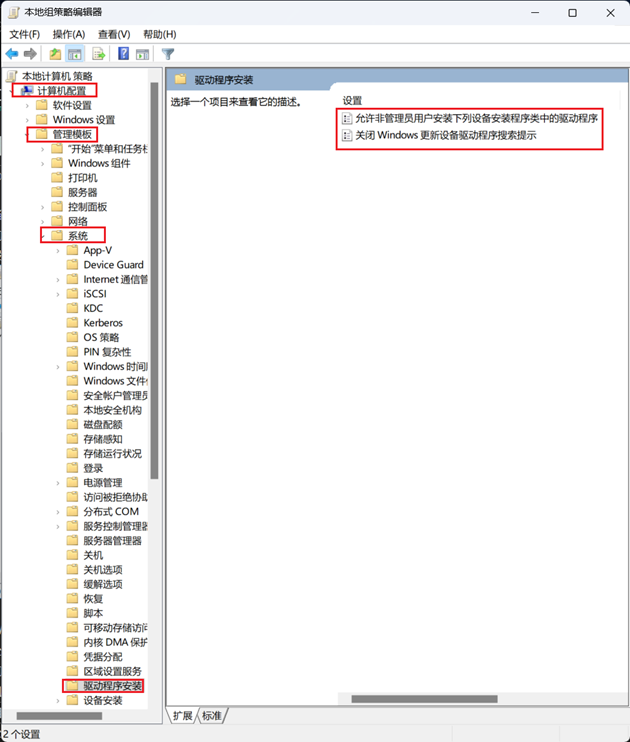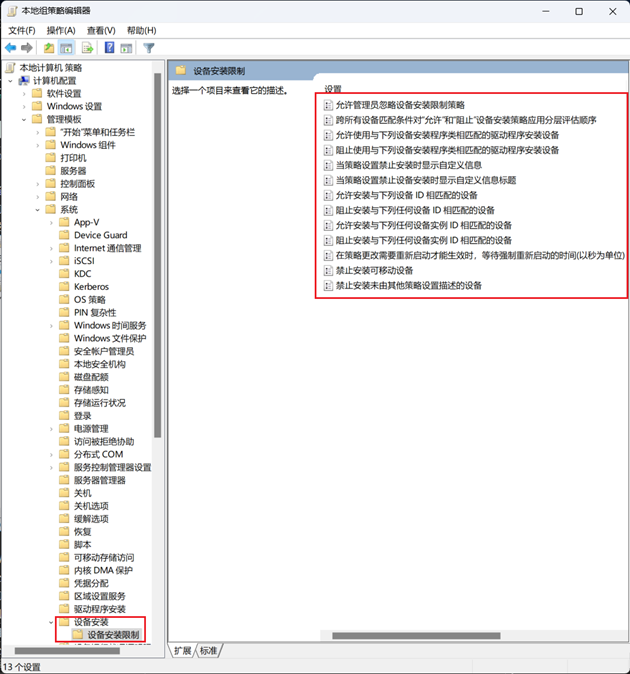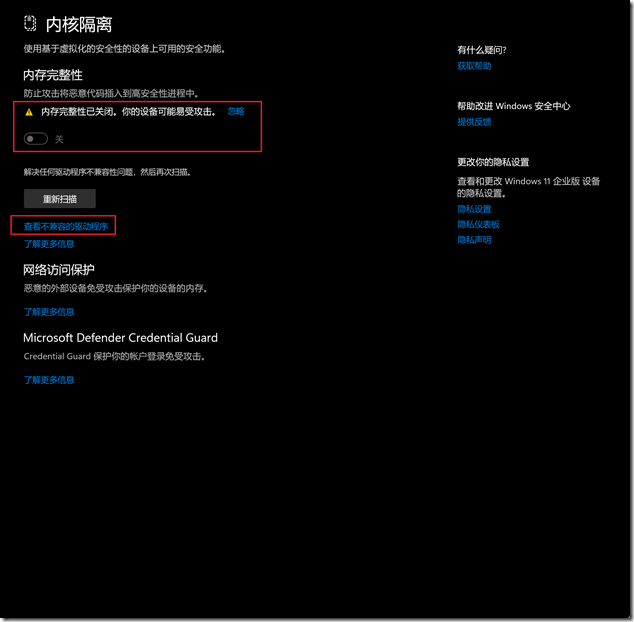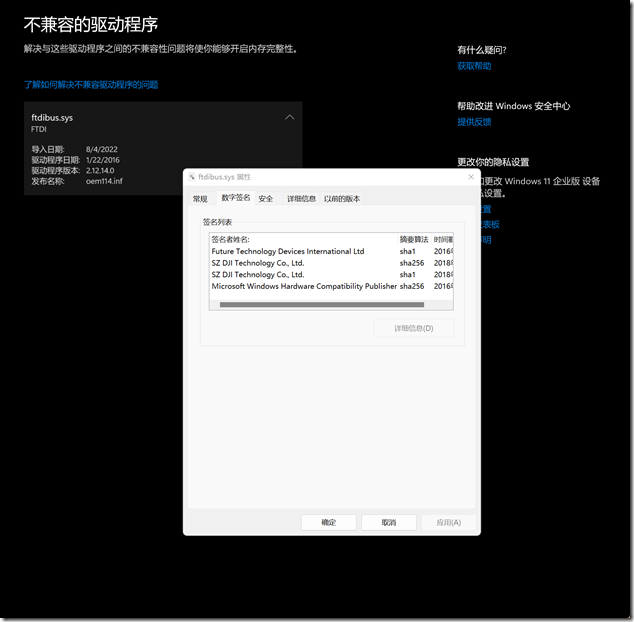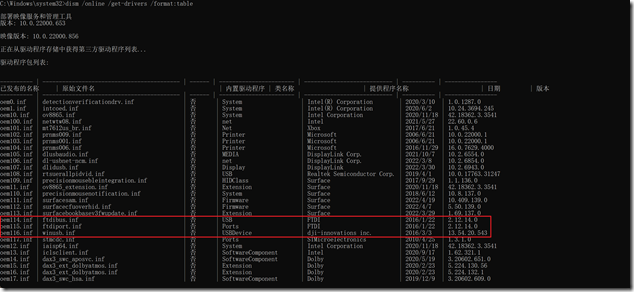HOWTO: 使用组策略限制设备安装

HOWTO: 使用组策略限制设备安装
从事 Windows 桌面标准化工作的 IT 朋友应该了解,Windows 在设备支持方面的显著特性就是 PnP - 即插即用,系统驱动程序存储区会保存一些常见的设备驱动,当设备连接到系统后,会自动匹配并安装对应的驱动;如果驱动程序存储区没有对应的驱动,则会通过 Internet 向 Windows Update 发送请求获取设备驱动。所以,当我们向系统安装设备驱动程序时,在底层的动作会有两步,驱动会先自动拷贝至存储区,然后在匹配到当前系统实例上(安装驱动)。
OSImage 的编制人员通常会使用 DISM 命令将非系统自带的设备所需驱动注入到 Image,当系统执行 Specialized 阶段时会进行驱动匹配和安装;或者在普通用户连接设备时实现驱动安装。对于最终用户,这是非常友好的,因为用户可以在没有帮助的情况下开始使用设备。但是,这也会对 IT 部门带来挑战,他们可能无法支持各种设备,此外公司也可能会通过阻止用户使用 USB 端口来阻止用户连接 USB 设备。
在 Windows 平台上提供了多个组策略设置,可用于控制设备和设备驱动程序的安装。这使 IT 可以限制特定设备的安装,但允许安装所有其他设备。要学习和使用这些组策略可以打开组策略编辑器并定位到“计算机配置-管理模板-系统-驱动程序安装”:
其中包含两个配置选项:
- 允许非管理员为这些设备设置类安装驱动程序:允许用户安装指定的设备驱动程序。您可以通过检查伴随设备驱动程序的.inf文件来确定适当的驱动程序设置类。
- 关闭Windows Update设备驱动程序搜索提示:确定管理员在设备安装期间是否收到提示以搜索Windows Update驱动程序。
要控制设备安装限制的组策略设置,可定位到“计算机配置-管理模板-系统-设备安装-设备安装限制”。
其中包含:
- 允许管理员覆盖设备安装限制策略:允许管理员组的成员安装或更新设备的驱动程序,而不管策略设置如何。
- 允许使用与这些设备设置类匹配的驱动程序来安装设备:允许安装与指定的设置类全局唯一标识符(GUID)相匹配的设备。
- 使用与这些设备设置类匹配的驱动程序防止安装设备:防止安装与指定的设置类GUID匹配的设备。
- 当策略设置阻止安装时显示自定义消息:允许管理员定义当策略设置阻止设备安装时显示的自定义消息。
- 当策略设置阻止设备安装时显示自定义消息标题:允许管理员定义自定义消息标题,当策略设置阻止设备安装时显示。
- 允许安装匹配任何这些设备标识符的设备:允许安装与您指定的设备标识符匹配的设备。
- 防止安装符合任何这些设备标识符的设备:阻止安装与您指定的设备标识匹配的设备。
- 时间(以秒为单位)在策略更改生效时强制重新启动:允许您定义设备安装后计算机等待重新启动的时间。
- 防止安装可移动设备:允许您阻止用户安装可移动设备。
- 防止其他策略设置未描述的设备安装:允许您确保用户无法安装任何驱动程序,即使没有限制安装的策略。
HOWTO: 解决 内核隔离的内存完整性已关闭 问题

HOWTO: 解决 内核隔离的内存完整性已关闭 问题
前段时间遇到了一个内核隔离中内存完整性功能被关闭的问题,如下图所示 Windows 安全中心报了一个警告查询后发现内存完整性被关闭,如下图所示:
可以点击“查看不兼容的驱动程序”来确认是哪个模块导致的内存完整性关闭,本例确认为 ftdibus.sys,发布名称为oem114.inf,找到该文件查询其数字签名发现该文件具有多个签名,其中 SZ DJI 这个让 gOxiA 回想起之前安装的某个软件,看来卸载程序后并没能从系统正确移除相关的驱动。
为了确保万无一失,检索了当前实例中安装的驱动发现除了ftdibus外还有多个驱动,从文件日期看确实比较久远,应该是未能满足系统的兼容性需求。
确认了需要移除的驱动后,便可以使用 DISM 的 remove-driver 参数卸载,这里不再复述。比较好奇的是这款陈旧的驱动为什么会有多个数字签名,并且还额外的搭上了 DJI 的,随即在网上搜索了一下了解到 FTDI 是一家从事 USB 技术的苏格兰半导体设备公司,主要开发将 RS-232 转换为 USB 信号的设备和电缆,所以 ftdibus 应该就是用于转换信号的驱动了,如果大家有在用 DJI 产品的不妨试试从官方下载对应系统版本的驱动来试试,网址为:https://ftdichip.com/drivers/
[Intune] 设备维修对 Windows Autopilot 影响

Windows 设备在执行 Windows Autopilot 注册后,如果发生了硬件故障需要进行维修或部件替换时,大概率会影响其已注册的信息。在微软的官方文档中提供了详细的说明,但看起来并不容易理解,但在此文我们只需要知道更换哪些部件不会影响 Autopilot 注册,同时了解关键部件替换后的修复方案,我想就能解决工作中的顾虑。
可在不影响 Autopilot 启用或需要特殊修复步骤的情况下替换的部件:
- 内存
- 电源
- 显卡
- 读卡器
- 声卡
- 扩展卡
- 麦克风
- 摄像头
- 散热风扇
- 热传感器
- CMOS电池
对于常见的硬盘、主板替换后都是需要取消并重新注册设备到 Autopilot 的。对于企业 IT 和 采购人员来说,选择整合式设计的 PC 设备在生命周期管理中可能显得更为简便高效。
参考文档:Windows Autopilot Motherboard replacement | Microsoft Learn